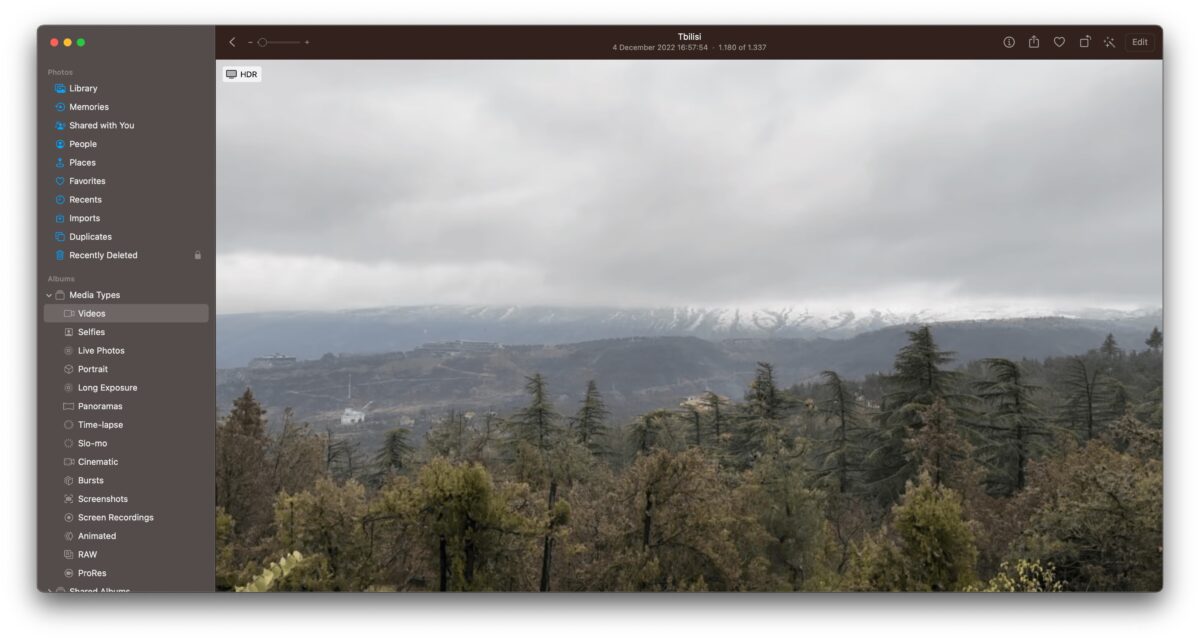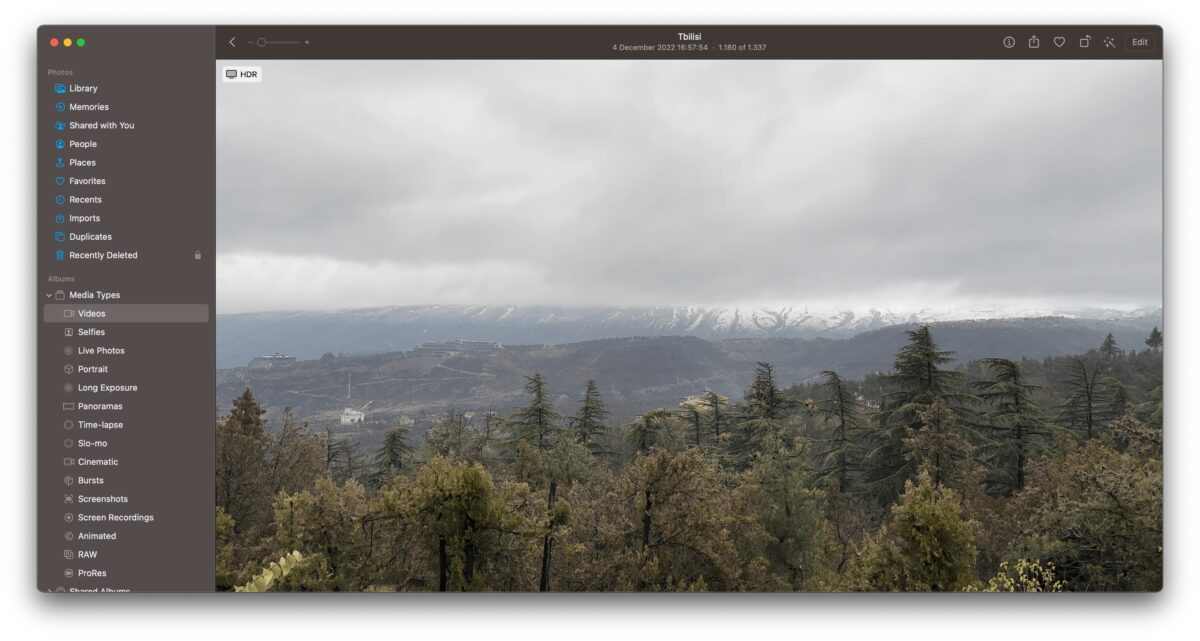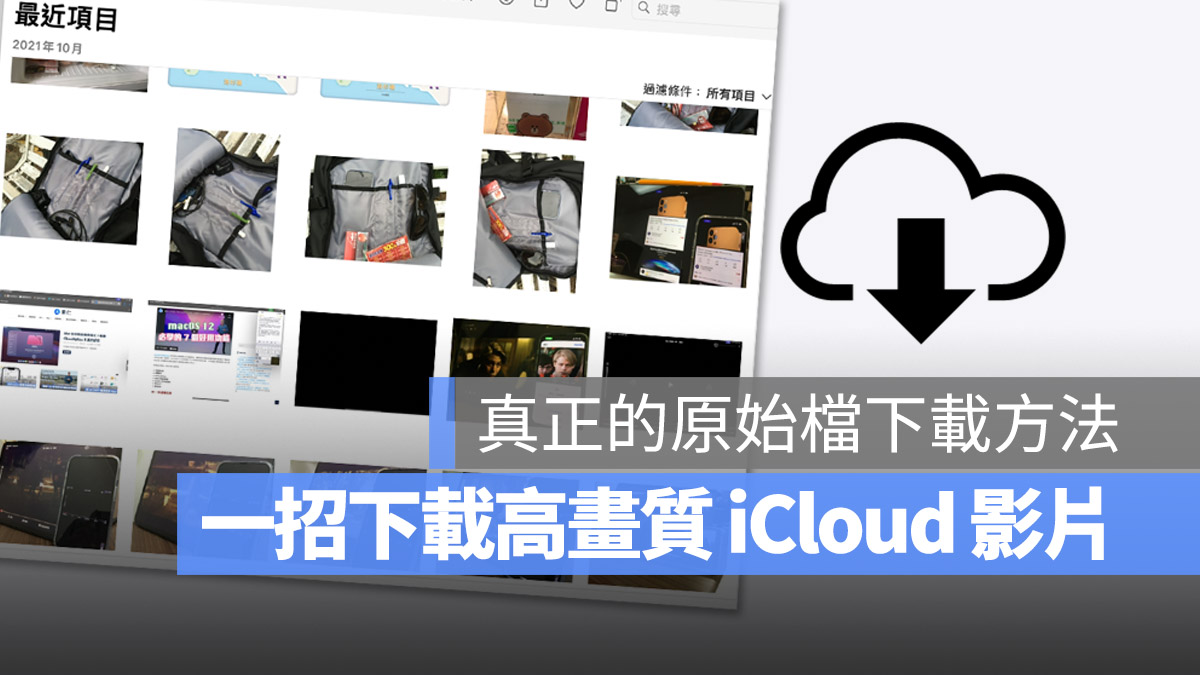
許多有在用 iCloud 的人會把影片儲存在 iCloud 照片圖庫裡面,主要的原因就是可以在各個裝置之間同步所有的照片,有些人也會藉此用來備份影片(但這裡還是要再說一次,iCloud 圖庫的主要用途不是拿來備份的)。
但是許多人可能也會發現,如果把影片存在 iCloud 圖庫上,那麼 iPhone 或是 Mac 上的檔案就會是比較低畫質的版本,如果想要看高畫質的版本要如何下載呢?
今天這篇文章文章就要教大家如何快速把 iCloud 圖庫中的高畫質、高品質版本的影片下載回來。
瀏覽影片時不是就會下載嗎?
通常我們使用 iCloud 照片圖庫的時候,iPhone、iPad 或 Mac 都會在我們拍完照片或是把照片加入到「照片」App 以後,將原始檔上傳到 iCloud 中,然後在本機上只留下解析度較低的版本。
在過去,Apple 確實會在大家瀏覽「照片」App,把滑到的照片、影片原始檔下載回來,但是最近就有網友發現,或許是因為 iPhone 近年來也開始支援 4K 錄影甚至是 ProRes 格式的關係,在升級 macOS Ventura 以後,下載回來的影片都還是低解析度的版本。
這樣的狀況其實引發網友在 Reddit 論壇很熱烈的討論。
觀看高畫質 iCloud 照片、影片的 3 種方法
01、直接儲存原始高畫質版本的檔案
無論是在 iPhone、iPad 或是 Mac 上,當你選擇開啟 iCloud 照片圖庫的時候,都會有一個選項,讓你選擇是要在本機儲存原始檔案還是比較小的預覽檔案。
如果你的 iPhone 或是 Mac 空間夠大,你可以選擇「下載原始檔案」這個選項來儲存原始高畫質版本的檔案,這樣在「照片」App 中看到的照片、影片就會是高畫質的原始版本,而且不會因為沒有網路就看不了。
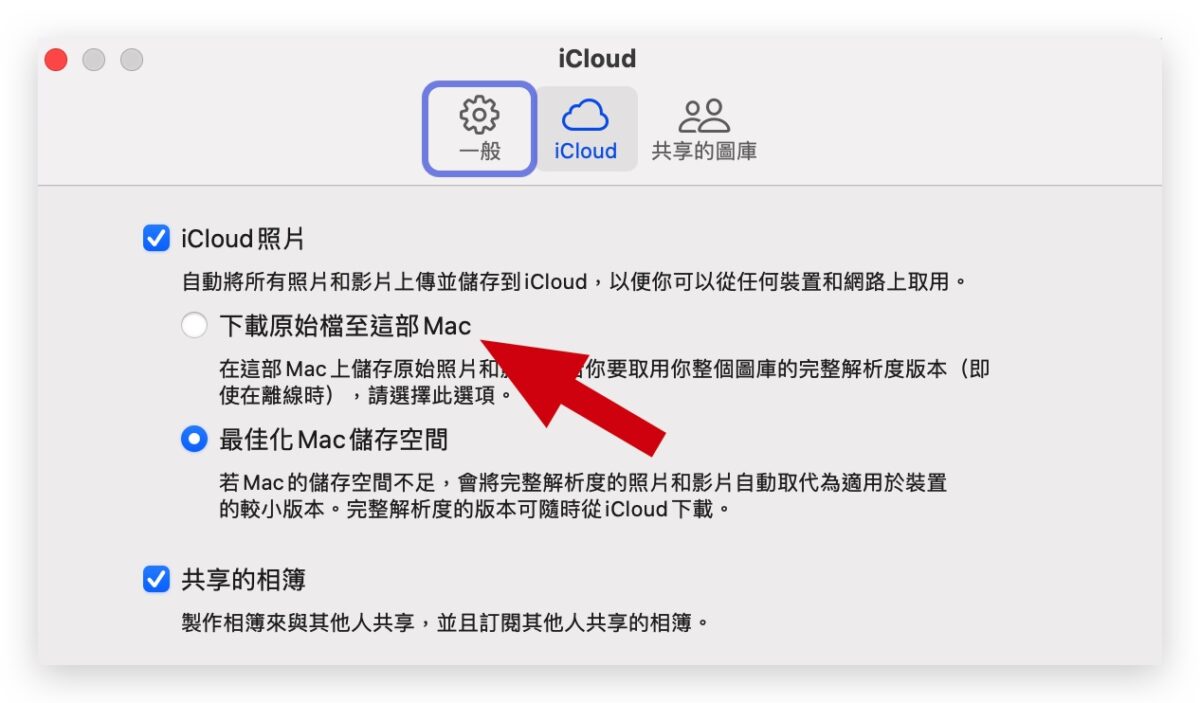
你可以從 macOS 的照片 App 中,開啟設定來更改這個選項。
如果是 iPhone 的話,就要從「設定」App 中的「照片」選項中調整。
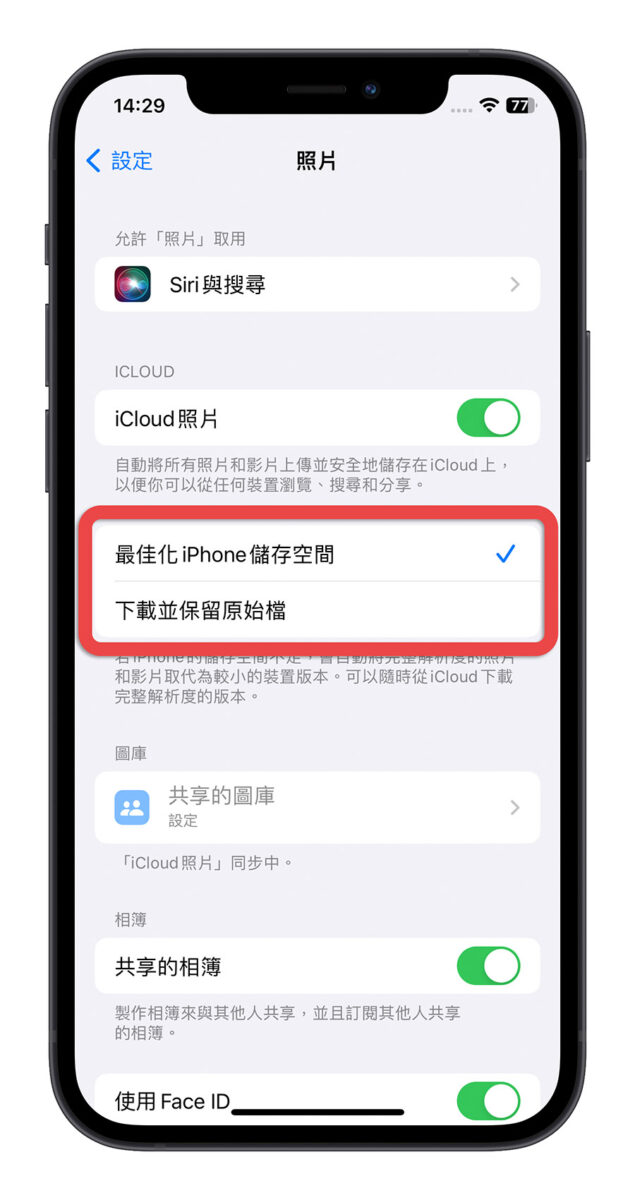
02、點開要瀏覽的 iCloud 照片、影片
第一種方法會把所有儲存到 iCloud 照片圖的的照片、影片原始檔都保留在 iPhone、iPad 或是 Mac 上,同步的時候也是把原始檔案同步過去,所以相當佔空間,這也是為什麼 Apple 會有另外一個「最佳化儲存空間」的選項。
選擇這個「最佳或儲存空間」,就是把原始檔案存在 iCloud 照片圖庫上,然後在 iPhone、iPad 或 Mac 上儲存比較小的預覽檔案。
當你點開任一張照片、影片的時候,系統就會開始把原始高畫質版本的檔案下載到你的 iPhone、iPad 或是 Mac 裡面。
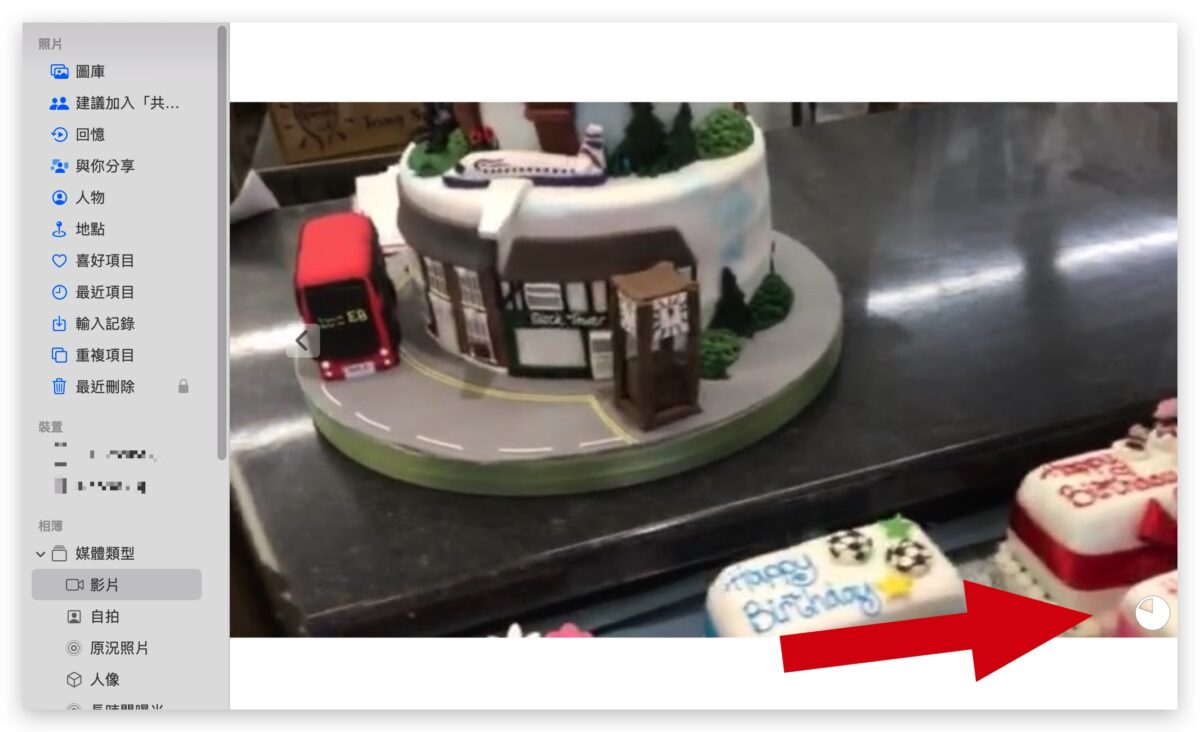
你會在右下角看到一個下載的進度圓餅符號。
03、透過「編輯」下載高畫質 iCloud 照片、影片
而最近網友發現第 2 種方法也不是完整的把原始高畫質版本的檔案下載下來。
這時就可以點選「編輯」的功能,進到編輯模式後,iPhone、iPad 或是 Mac 統一都會把這張要編輯照片的原始高畫質版本檔案下載回來。
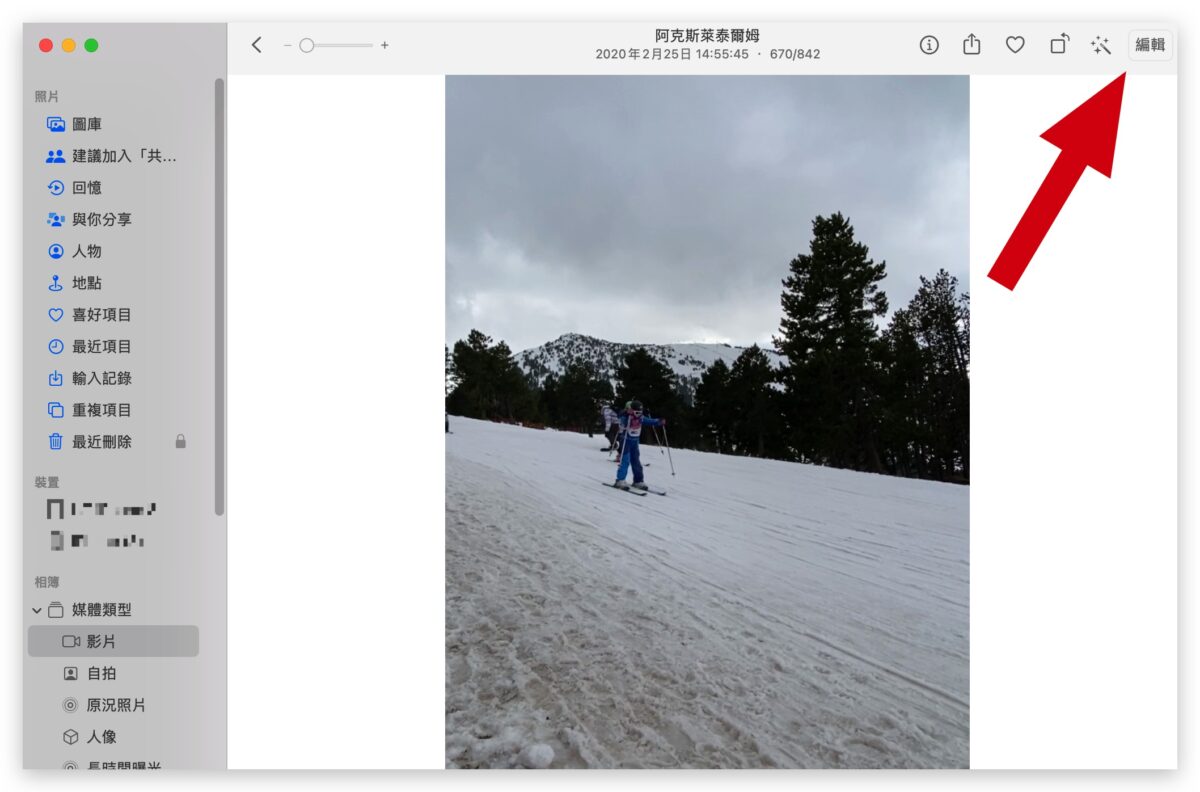
上面這段影片我是已經下載好可以觀看了,但是點進「編輯」功能以後,右下角還會再出現一次下載的符號,就表示正在下載更高畫質的檔案。
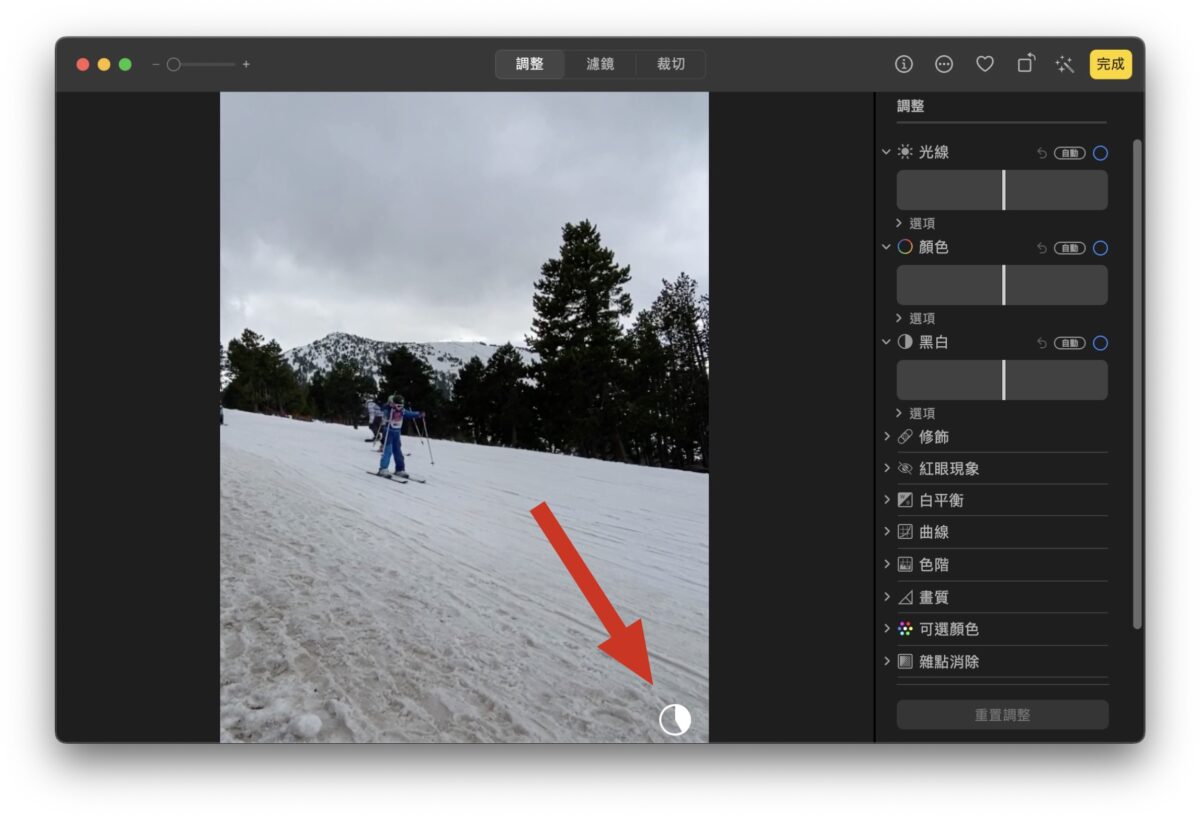
透過這個方式就可以取得最完整的影片原始檔,而且也只會針對需要用到的影片、照片下載,比較不佔空間。
你可以從下面這兩張照片中比較一下,透過「編輯」功能把真正原始檔案下載回來的畫質跟原本的畫質是不是有明顯的差異呢,如果看不清楚的話可以點圖放大來看。
以結果來說,下面的這張是透過「編輯」功能把高畫質版本的原始檔案下載下來的,看喜來比較清晰,細節也比較清楚。
存在 iCloud 照片如何觀看高畫質版本?總結
總結來說,如果想要檢視存在 iCloud 照片圖庫中的照片的高畫質版本,可以有以下三種方法:
- 直接儲存原始高畫質版本的檔案
- 點開要瀏覽的 iCloud 照片、影片
- 透過「編輯」下載高畫質 iCloud 照片、影片
如果你的 iPhone、Mac 容量夠大,當然可以選擇第一個是最直覺的解決辦法,但如果你不是大容量的iPhone 或是 Mac,就可以透過開啟「編輯」功能的方式來取得最原始、畫質最好的 iCloud 照片、影片,雖然會有一點麻煩,因為每次都要一個一個點開,但是總比全部儲存高畫質的版本在本機中不佔空間。
延伸閱讀》
- iCloud 照片共享圖庫如何開啟?這 7 大步驟幫你快速設定
- iCloud 照片如何下載?教你 5 個下載 iCloud 雲端照片的方法
- iCloud 空間不夠?共享相簿佔用 iCloud 容量?這樣設定讓照片不佔用 iCloud 空間
- 新 iPhone 裡的照片不見了?因為你使用 iCloud 同步功能
如果想知道更多關於 Apple 的消息、教學、小技巧或是科技新知,歡迎大家點擊以下任一 LOGO,追蹤我們的 Facebook 粉絲團、加入官方 Line 帳號、訂閱 IG 以及 Telegram。